如何在台式机上一键重装win10系统?相对于笔记本电脑来讲,台式机的性能会更好,特别是运行大型应用上。随着时间的推移,台式机比笔记本电脑更为稳定,不容易发生系统故障问题。那如何给台式机重装win10系统呢?跟着小编一起看看怎么操作吧。
注:提前在台式机上安装韩博士装机大师应用,另外要退出所有杀毒工具才能打开韩博士,以免文件丢失。

以下就是详细的一键重装win10系统步骤:
1.打开台式机上安装好的韩博士,出现默认的一键装机界面后选择开始重装进入。
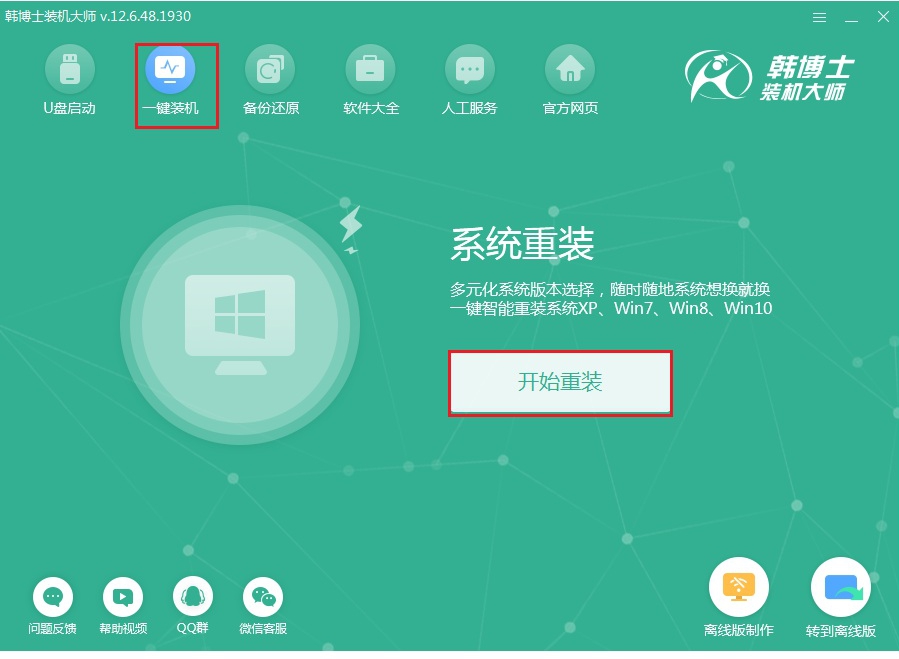
2.在韩博士提供的系统文件界面中选择win10系统文件,继续下一步操作。
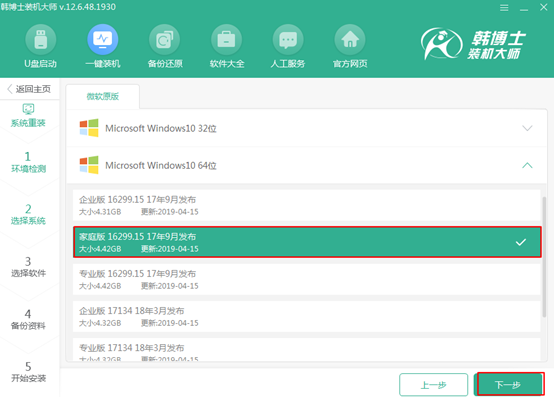
3.韩博士会全自动下载所选择的win10系统文件,耐心等待文件下载完成。
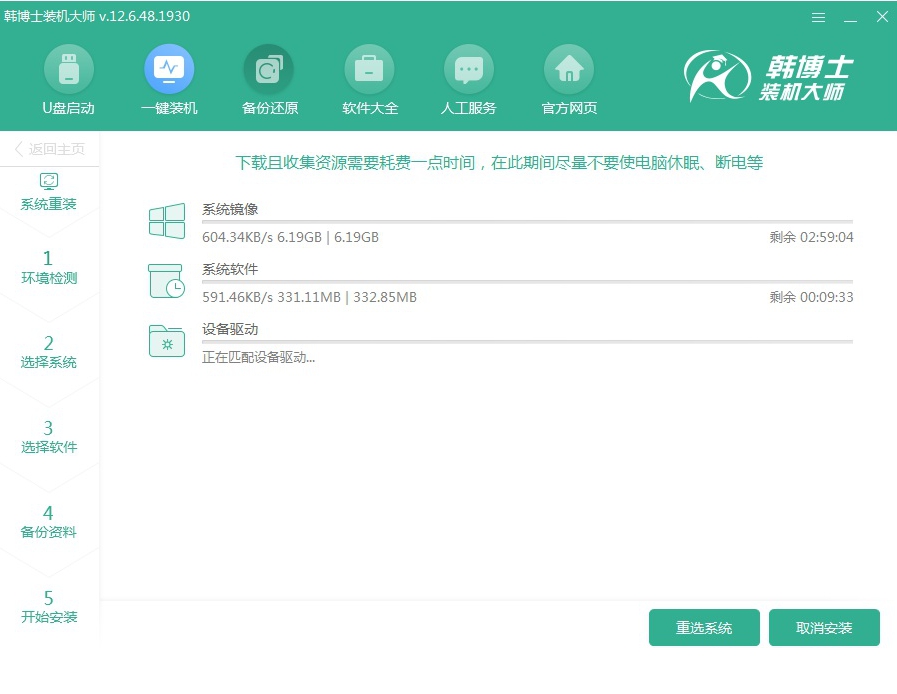
4.重启后会首先弹出以下界面,直接使用方向键选择PE模式回车进入。
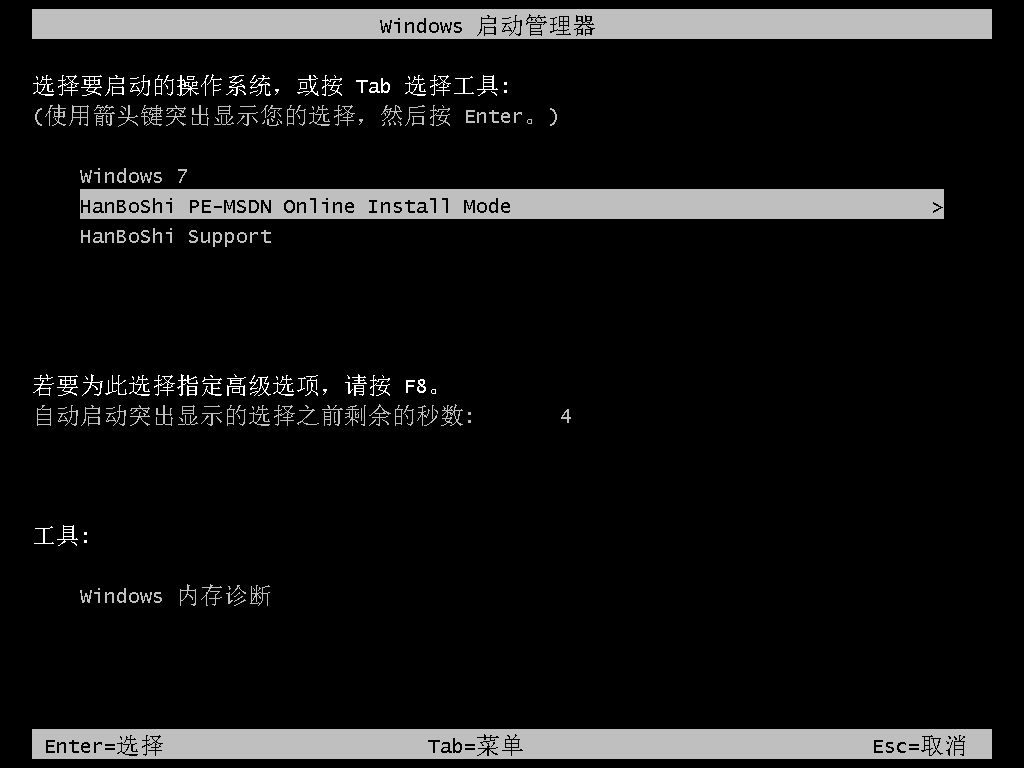
5.韩博士开始弹出安装系统界面,此过程不能进行强制重启电脑等操作,以免安装失败。
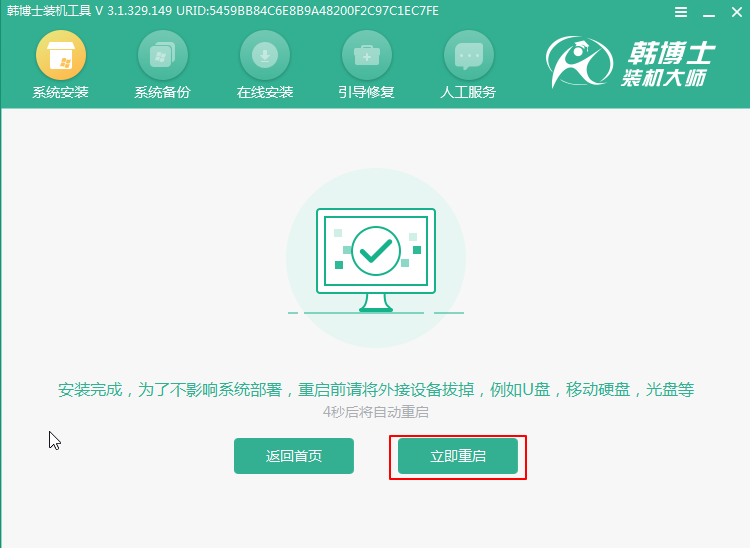
6.等待韩博士装完win10系统后,最后会进行自动重启电脑并进入win10桌面,系统重装结束。
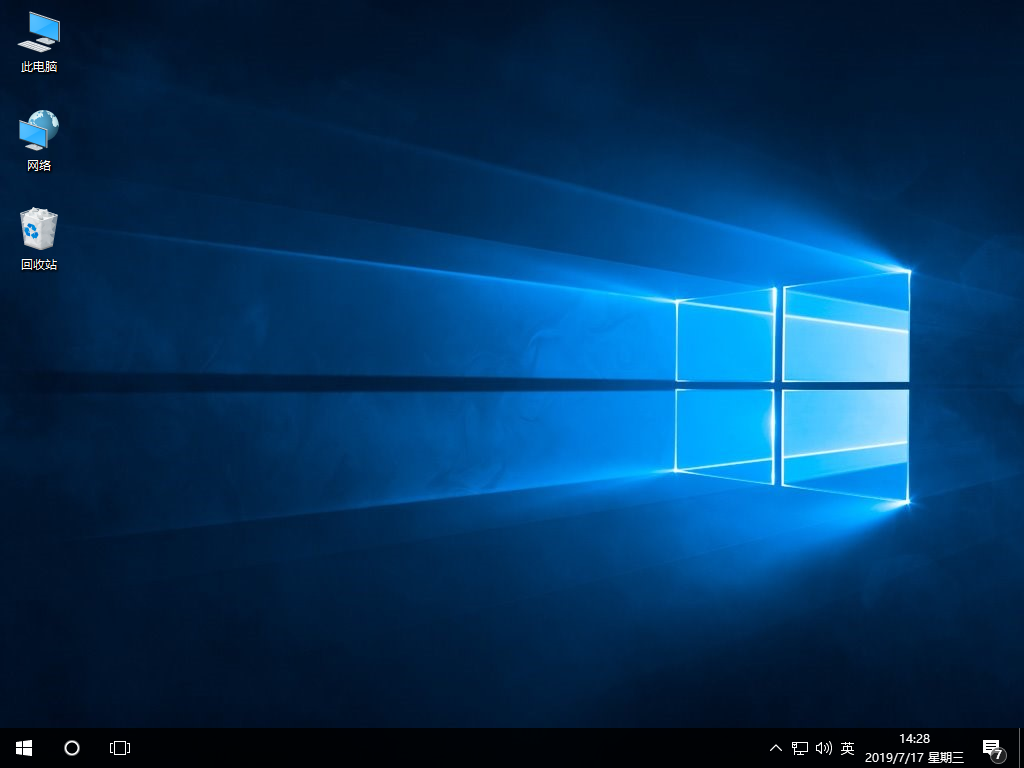
通过以上方法,台式机就成功一键重装win10系统了,如果你觉得有用的话,可以将此篇教程分享给更多需要的小伙伴,让大家都学会重装系统。
相关教程:

